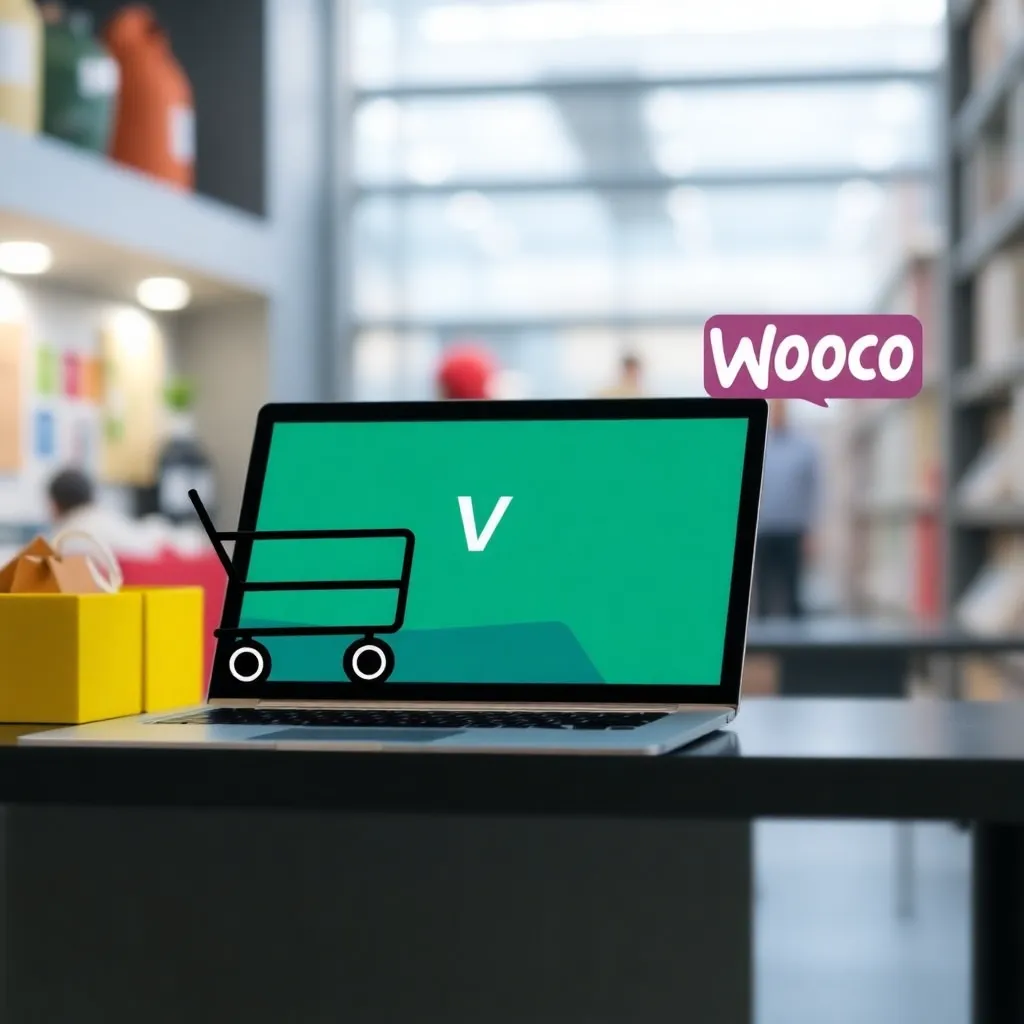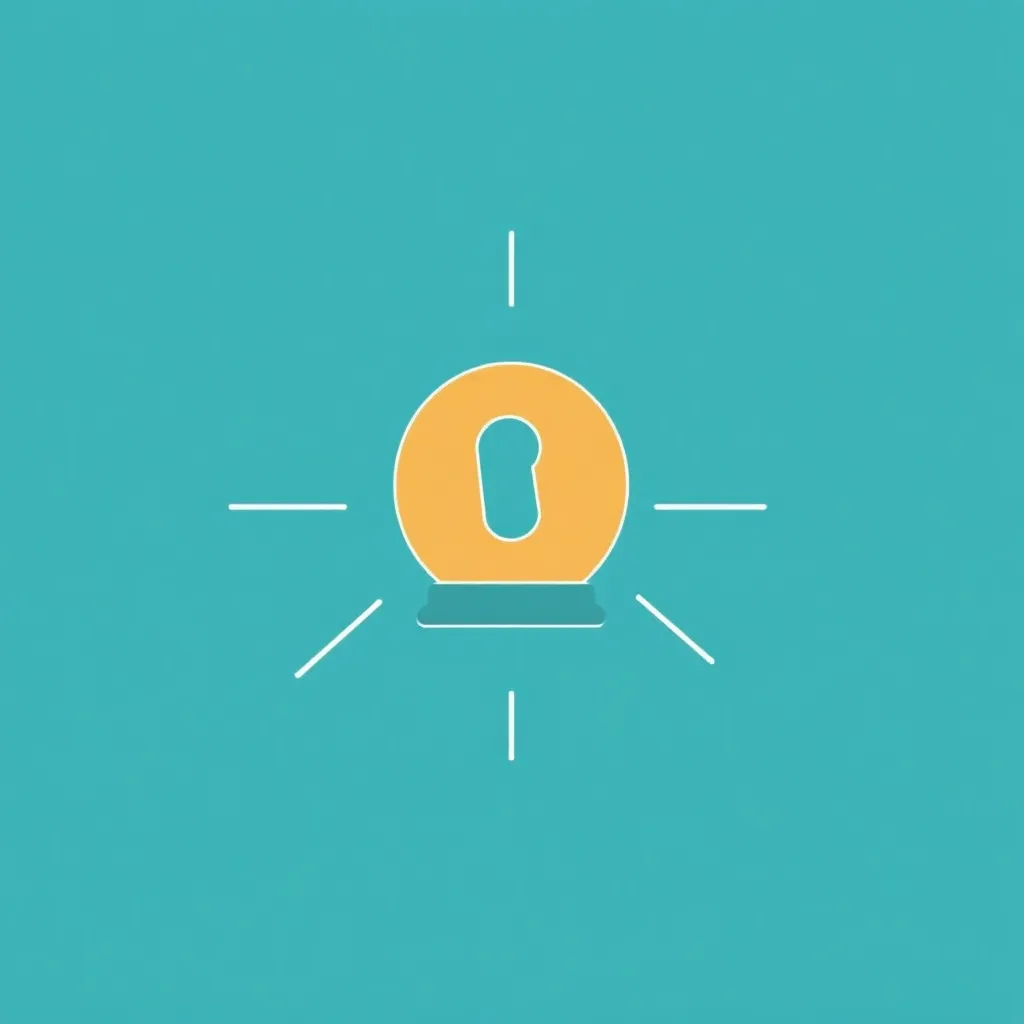A beépülő modulok olyan kis programok vagy programcsomagok, amelyek kiegészíthetik az adott rendszer funkcionalitását, vagy megváltoztathatják a meglévő funkciókat. A bővítmények telepítése a WordPress különböző módokon lehetséges. A hivatalos bővítménytárban több ezer szabadon elérhető bővítmény található. Ezek gyorsan és egyszerűen telepíthetők az integrált plugin telepítő segítségével. Ha a kívánt bővítményt kifejlesztették vagy megvásárolták, akkor azt a WordPress ZIP telepítőjén keresztül ZIP fájlként lehet feltölteni és telepíteni.
Elvileg óvatosnak kell lenni a beépülő modulok használatakor, mert a telepítésükkel a rendszer megváltozik. Ez utóbbit ezért csak olyan tapasztalt személy végezheti, aki pontosan tudja, hogy miről van szó a szóban forgó bővítésnél. Azoknak viszont, akiknek kevés tapasztalatuk van a bővítményekkel, de szeretnének kísérletezni velük, célszerű először helyben telepíteni egyet. Telepítse a WordPress-t teszt jelleggela rendszer nagyobb károsodásának elkerülése érdekében.
1. plugin könyvtár használata
Az integrált bővítménytelepítő használata a legegyszerűbb módja a bővítmények telepítésének. Először is, hívja fel a WordPress admin területén a 'Plugins' menüt, majd kattintson a 'Install' gombra. A következő oldalon már kap egy válogatást a hivatalos plugin könyvtárban elérhető pluginokból. Ha egy adott bővítményt szeretne telepíteni, egyszerűen írja be a nevét a keresőmezőbe. A 'Telepítés' gombra kattintás után a WordPress a háttérben letölti a plugint, és kicsomagolja a fájlokat. Amint egy újabb kattintással aktiválja a bővítményt, az máris az Ön rendelkezésére áll.
2. bővítmény feltöltése
A telepítésnek ezt a formáját olyan beépülő modulok esetében használják, amelyek nem szerepelnek a hivatalos beépülő könyvtárban. Ezek közé tartoznak például a saját fejlesztésűek, vagy a megfelelő szolgáltató webshopjából megvásárolt és letöltött prémium plug-inek. A telepítéshez először lépjen be az admin területre, és kattintson a Plugins', majd 'Telepítés'.. A megjelenő oldalon válassza a 'Plugin feltöltése' lehetőséget. Miután kiválasztotta a megfelelő fájlt, amely általában egy ZIP fájl, kattintson a 'Telepítés' gombra, és aktiválja a beépülő modult.
 3. bővítmény másolása a fájlrendszerbe
3. bővítmény másolása a fájlrendszerbe
Egy másik lehetőség a plugin mappa másolása a WordPress telepítés plugin könyvtárába. Az eljárás attól függ, hogy hova telepítette a WordPress-t. Feltéve, hogy WordPress telepítve a saját számítógépére a folyamat egyszerű. Ebben az esetben egyszerűen lépjen be a WordPress telepítésébe, és válassza ki a 'wp-content' mappát. Ezután kattintson a 'plugins' almappára, és másolja bele a kívánt plugin mappáját. A frissített 'Plugins' menüben végre megtalálja a telepített plugint, amelyet csak aktiválnia kell.
Valamivel bonyolultabb a helyzet, ha a WordPress egy Webspace telepítésre került. A bővítmény telepítéséhez először kapcsolatot kell létesítenie a Szerveramelyre a WordPress-t telepítette. Ez egy FTP program, például a FileZilla segítségével lehetséges. A szükséges információkat, például a szerver címét, az FTP felhasználónevet és a hozzá tartozó jelszót az adott webtárhely-szolgáltatótól lehet beszerezni. Sikeres csatlakozás után hívja fel a WordPress "wp-content/plugins" könyvtárát, és másolja bele a telepítendő plugin mappáját, a benne található összes fájljával együtt. Amint a másolási folyamat befejeződött, a WordPress automatikusan felismeri a plugint, és a 'Plugins' menüben listázza. Miután aktiváltad a plugint, használhatod a kívánt változtatások elvégzésére.
További információk a következő weboldalunkon is elérhetők Youtube Csatorna.